クリエイター向けPCレビュー
ドスパラ raytrek QSF1000HGWS 評価・レビュー
投稿日: 更新日:

ドスパラにはraytrekというクリエイター向けPCのブランドがあります。クリエイター向けPCってデスクトップのイメージが強いかもしれませんが、raytrekシリーズには高性能グラフィックボードを搭載したノートPCもあります。
raytrek QSF1000HGWSはQuadro M1000Mのグラフィックボードを搭載しつつ、他のパーツも比較的ハイスペックなものが採用されています。raytrek QSF1000HGWSがお絵描きに向いているか評価していきます。
raytrek QSF1000HGWSのスペック
| OS | CPU |
|---|---|
| Windows 10 64bit | Core i7-6700HQ(4コア/定格2.60GHz/最大3.50GHz) |
| メモリ | グラフィックボード |
| 8GB(PC4-17000) | Quadro M1000M 2GB |
| ストレージ | チップセット |
| 1TB HDD | インテル HM170 |
| 光学ドライブ | 液晶 |
| DVDスーパーマルチドライブ | 17.3インチ フルHD 非光沢ワイド液晶ディスプレイ |
ベースのスペックは上記のとおりです。しかしながらレビューした時は無料アップグレードのキャンペーン対象だったため、メモリが8GBではなく16GB、ストレージがHDDだけでなく250GB SSDが無料追加になっていました。
確かにイラスト制作をするならメモリは最低でも16GBあったほうがいいですし、HDDだけだと遅いのでSSDがあったほうが絶対にいいです。そう考えると全体的にバランスの取れたスペックになっています。
DVDスーパーマルチドライブも搭載されているため、例えばソフトウェアや素材集をパッケージで購入してもしっかりインストールできます。本気で上達を目指す絵師は素材集や有料フォントを購入して、背景を含めて丁寧に仕上げる傾向が強いです。
液晶は17.3インチです。イラスト制作において液晶モニターって本当に大切です。15.6インチだと持ち運びには便利かもしれませんが、画面が小さくて趣味レベルの絵しか書けません。液晶タブレットも20インチ以上が人気ですから、ノートPCなら17.3インチが一番おすすめです。
raytrek QSF1000HGWSの外観
raytrek QSF1000HGWSのケース

背面は極限までにシンプルです。普通のノートPCって企業やブランドのロゴが刻まれているものですが、何も描いてありません。まっさらです。これくらいシンプルな方が気兼ねなく外で使えるような気がします。

外側だけでなく内側もシンプルなブラックです。17.3インチということでやはり全体的に大きめな印象です。サイズは428(幅)×294(奥行き)×48(高さ) mm、重量は約3.7kgです。私の場合は3kgを越えると、持ち運びは厳しいです。たまにならいいですけど、毎日持ち運ぶような使い方をするなら、15.6インチのほうがおすすめです。

キーボードはちょっと特徴的です。ノートPCなのでFnキーがあります。でもWindowsキーが左側にありません(右側にあります)。Windowsキーを頻繁に使う人はツールなどでFnキーとWindowsキーを入れ替えましょう。
そしてキーボードの左側にある5つのボタン。上から順に電源ボタン、グラフィックス切り替え、ファンコントローラー、ホットキー、ライトの切り替えです。
最初はQuadro M1000MではなくインテルHDグラフィックスが有効になっています。だからせっかくのグラフィックボードを活用するために、買ったら最初にグラフィックス切り替えボタンを押してください。

非常にシンプルな外観の反面、電源を入れるとキーボードとトラックパッドが光ります。キーボードは写真のように虹色でとても綺麗です。不要なら左側の「ライト切り替えボタン」を押せば無効にできます。
raytrek QSF1000HGWSのインターフェイス、接続端子

左側、右側、後側のインターフェイスです。まず左側にはUSB3.0が4つ、ライン出力、ライン入力、マイク入力、スピーカー出力、SDカードリーダーがあります。右側にはDVDスーパーマルチドライブ、USB3.0が2つあります。これだけUSB端子が豊富なノートPCはとても貴重です。しかも高速なUSB3.0で揃えている点も高評価です。
後側にはmini-DisplayPort、USB3.1 Type C、HDMI、LANポート、電源端子があります。あと端っこに盗難防止用のKensingtonLock取付け口がありますね。
ずっと接続させっぱなしにする電源、LANポート、映像出力端子が全部後側にまとまっているので、使い勝手抜群です。これらが右側にあるとマウス操作の邪魔になるので私は後側にまとまっているほうが好きです。
raytrek QSF1000HGWSの性能を評価
クリエイター向けPCに求められるのは性能です。どれだけお絵描きがサクサクになるかが最重要です。そこでPhotoshop CCやベンチマークソフトでraytrek QSF1000HGWSの性能を計測してみました。
Photoshopの動作テスト
まずはPhotoshopです。私がイラスト制作でメインに使っているのがPhotoshopです。他のソフトよりも重いので、Photoshopがサクサクなら他のソフトも問題ないでしょう。
テスト用のファイルを用意し、それぞれ3回テストしました。そしてその平均値をご紹介します。
Photoshopの起動速度
| 検証内容 | 秒数 |
|---|---|
| 起動速度 | 8.29秒 |
10秒以内で起動できました。これ以上早くしようと思ったら次世代高速SSDが必要になります。
1500px × 900px、レイヤー数239、解像度120dpiの場合
| 検証内容 | 秒数 |
|---|---|
| 読み込み速度 | 1.74秒 |
| 保存速度 | 1.88秒 |
1500×900 pxは結構小さいキャンバスサイズです。気楽に落書きをするくらいの感覚でしょう。このキャンバスサイズなら読み込みも保存も一瞬で終わります。
3000px × 1800px、レイヤー数239、解像度120dpiの場合
| 検証内容 | 秒数 |
|---|---|
| 読み込み速度 | 4.16秒 |
| 保存速度 | 5.19秒 |
やや大きいキャンバスサイズを用意してみました。Pixivだとこれくらいのイラストをよく見ます。読み込みは約4秒ですから、ストレスをまったく感じません。ノートPCなのに高性能だとわかります。
5000px × 3000px、レイヤー数239、解像度120dpiの場合
| 検証内容 | 秒数 |
|---|---|
| 読み込み速度 | 8.82秒 |
| 保存速度 | 11.12秒 |
「クリック推奨」なんてタグが付いちゃうくらい大きなキャンバスサイズです。さすがに5秒以内というわけにはいきませんでした。「ちょっと時間がかかるなー」という印象です。メモリを32GBにしたり、Nvme M.2 SSDにしたりすればもっとサクサクになります。
8192px × 8192px、レイヤー数239、解像度350dpiの場合
| 検証内容 | 秒数 |
|---|---|
| 読み込み速度 | 16.18秒 |
| 保存速度 | 28.14秒 |
限界に挑戦です。同人誌だと解像度は300dpiとか350dpiになって、キャンバスサイズも自然と大きくなります。読み込みと保存に時間はかかりますが、作業自体はカクつくことはなく、すらすらと描けます。
raytrek QSF1000HGWSが高性能なクリエイター向けノートPCだと証明されました。普通のノートパソコンだと読み込みに5分くらいかかりますからね。
SSDとHDDの速度
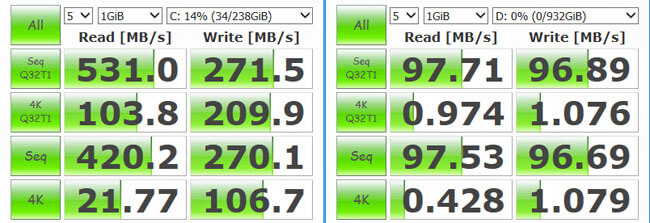
CrystalDiakMarkでSSDとHDDの速度を計測しました。左側がSSDです。シーケンシャルリードは531MB/sですが、シーケンシャルライトは271.5MB/sです。読み込みは速いですが、書き込みはSSDの割にちょっと遅いです。Photoshopで読み込みよりも保存のほうが遅かったのがおそらくこれが原因でしょう。
右側のHDDはどちらも100MB/s未満です。HDDだけしか搭載していないノートパソコンでお絵かきしたらストレスが溜まると思います。でもSSDだけだと容量が少ないので、SSDとHDDの両方を搭載したノートパソコンがおすすめです。
LuxMark
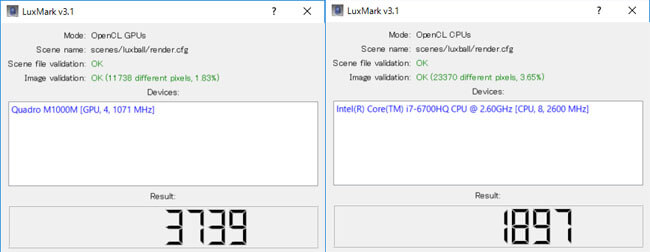
LuxMarkはOpenCLの性能を計測できるベンチマークソフトです。左側がQuadro M1000Mのスコア、右側がCPUのスコアです。グラフィックボードのほうが2倍も高性能です。PhotoshopはOpenCLを使っている部分があるため、グラフィックボードがあったほうがいいです。
CINEBENCH R15
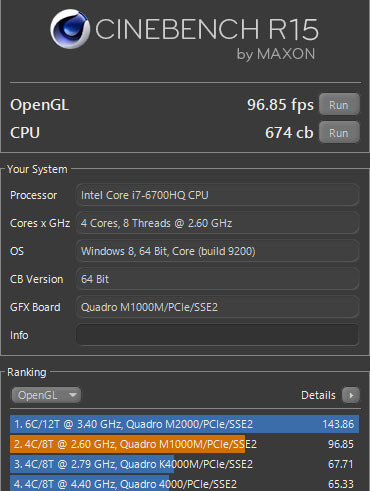
CINEBENCH R15はOpenGLの性能を計測できます。クリエイター向けソフトウェアの多くはOpenGLです。特に3D系ですね。やはりNVIDIA GeForceシリーズよりもQuadroのほうが高いスコアになっています。上位モデルであるQuadro M2000には負けていますが、旧世代のQuadro K4000Mには圧勝しています。
3DMARK
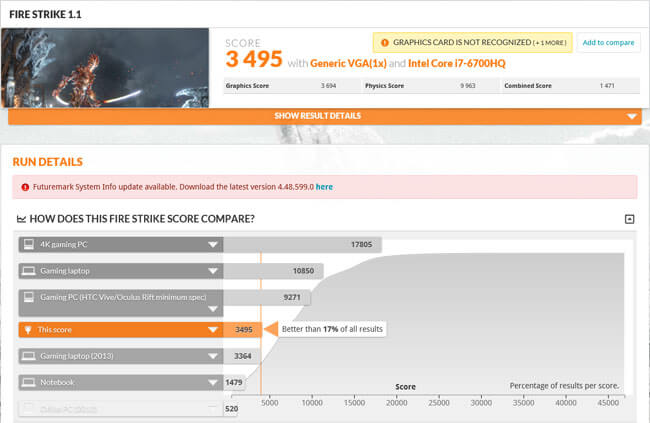
ゲームをする場合はDirectXの性能が重要です。3495というスコアはCPUの約7倍ですが、最新ゲーム用グラフィックボードの半分以下です。ドラクエ10やPSO2にようにやや軽いオンラインゲームなら充分楽しく遊べる性能です。
raytrek QSF1000HGWSの評価
ノートPCとは思えないほどハイスペックな結果になりました。使いやすさも性能もトップクラスです。Photoshopで重いファイルを扱っても比較的サクサクでしたからね。ただ、あくまでも今回レビューしたのはメモリ16GB、SSD追加という環境です。
だからこのノートPCを買うにしても、別のクリエイター向けノートPCを選ぶにしても、メモリとストレージをカスタマイズでスペックアップすることを忘れないで下さい。
Warning: Undefined variable $html in /home/ggeeknet/esinote.com/public_html/wp-content/themes/esinote/single-review.php on line 27
タグ:Core i7-6700HQQuadro M1000MドスパラノートPC
人気記事
-

ドスパラ raytrek-V Adobe CC推奨モデル MX 評価・レビュー
-

コスパ重視におすすめ!ドスパラ raytrek MX 評価・レビュー
-

ドスパラ raytrek XV-Ti 評価・レビュー
-

mouse DAIV-DGZ510S1-SH2 評価・レビュー
-

パソコン工房 SENSE-17HP042-C-CES-CSP [CLIP STUDIO PAINT] 評価・レビュー
-

ドスパラ raytrek ZQ2 評価・レビュー
-

ドスパラ raytrek QSF1000HGWS 評価・レビュー
-

ドスパラ raytrek LC 評価・レビュー
-

mouse DAIV-DGZ510E1-SH2 評価・レビュー
-

Quadro P2000搭載!ドスパラ raytrek LC P2 評価・レビュー
最新記事
タグ
Warning: Undefined variable $html in /home/ggeeknet/esinote.com/public_html/wp-content/themes/esinote/parts/side-review-tag.php on line 10
Core i3Core i5-10300HCore i5-11400HCore i5-7200UCore i5-7400Core i5-7500Core i5-8500Core i7-10875HCore i7-11700Core i7-11800HCore i7-12700Core i7-6700Core i7-6700HQCore i7-6700KCore i7-6800KCore i7-7700Core i7-7700HQCore i7-7700KCore i7-7800XCore i7-7820XCore i7-8565UCore i7-8700Core i7-8700KCore i7-9700KGeForce GTX950GT1030GTX1050GTX1050TiGTX1060GTX1070GTX1070TiGTX1650GTX1650TiiiyamaMouseMX150Quadro K2200Quadro K620Quadro M1000MQuadro M2000Quadro P2000Quadro P5000Quadro P600Quadro P620RTX3050RTX3060RTX3060TiRTX3070Ryzen7インテル Iris Pro グラフィックスインテル Iris XeグラフィックスタブレットデスクトップドスパラノートPC
絵師ノートとは

こんにちは!燈乃しえ(とうのしえ)です!絵師ノートはイラスト制作に役立つ情報をお届けします。イラスト制作の基礎知識、上達の方法、顔や背景の描き方など実践的な記事を取り揃えています。また、イラスト制作におすすめのクリエイター向けPCや周辺機器も紹介しています。














